用Ultra ISO制作启动U盘装系统
- 格式:doc
- 大小:387.00 KB
- 文档页数:3
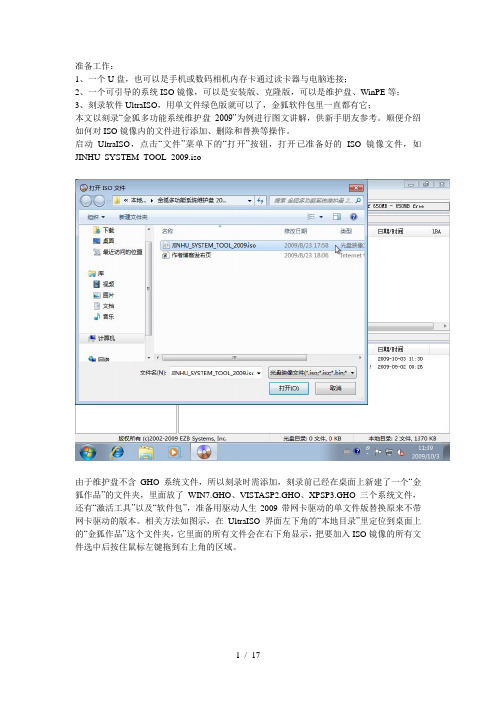
准备工作:1、一个U盘,也可以是手机或数码相机内存卡通过读卡器与电脑连接;2、一个可引导的系统ISO镜像,可以是安装版、克隆版,可以是维护盘、WinPE等;3、刻录软件UltraISO,用单文件绿色版就可以了,金狐软件包里一直都有它;本文以刻录“金狐多功能系统维护盘2009”为例进行图文讲解,供新手朋友参考。
顺便介绍如何对ISO镜像内的文件进行添加、删除和替换等操作。
启动UltraISO,点击“文件”菜单下的“打开”按钮,打开已准备好的ISO镜像文件,如JINHU_SYSTEM_TOOL_2009.iso由于维护盘不含GHO系统文件,所以刻录时需添加,刻录前已经在桌面上新建了一个“金狐作品”的文件夹,里面放了WIN7.GHO、VISTASP2.GHO、XPSP3.GHO三个系统文件,还有“激活工具”以及“软件包”,准备用驱动人生2009带网卡驱动的单文件版替换原来不带网卡驱动的版本。
相关方法如图示,在UltraISO界面左下角的“本地目录”里定位到桌面上的“金狐作品”这个文件夹,它里面的所有文件会在右下角显示,把要加入ISO镜像的所有文件选中后按住鼠标左键拖到右上角的区域。
要添加的文件如果原来ISO镜像里已经存在会弹出“是否替换”的提示,确定要替换就选“是”,这样就完成了ISO镜像的修改。
如果以后还需要用到这个修改过的ISO镜像的话,可以通过点击“文件”菜单下的“保存”或“另存为”保存修改后的ISO镜像。
接下来就是刻录U盘的过程了。
点击菜单栏里的“启动”菜单下的“写入硬盘映像”命令,打开“写入硬盘映像”对话框。
如图示,“硬盘驱动器”里就是选择你要刻录的U盘,这里演示用的是一张数码相机的内存卡。
写入方式默认是USB-HDD+,还有USB-HDD、USB-ZIP、USB-ZIP+,共四种供选择,这主要取决于你的主板支持的启动类型,可以在刻录前进CMOS看一下,注意有的主板需要插入U盘才会显示支持的类型。

UltraISO 启动U盘的制作方法十分简单:首先准备一个U盘,2G以上好一点,把U盘格式化,系统格式选择FAT32 1、打开UltraISO2、在UltraISO选文件打开,找到ISO文件(就是从网上下载的系统,不用解压)3、双击要写入U盘的镜像ISO文件4、选“启动”------“写入硬盘映像”,出现“写入硬盘映像”对话框5、选择USB-HDD/USB-ZIP/USB-HDD+/USB-ZIP+模式之一,6、选择写入7、UltraISO会提示“警告!驱动器(-X-: -容量-)-型号- 上的所有数据会丢失!您确定继续吗?”,点击“是”即开始启动U盘制作8、已经开始写入。
9、、刻录完成,选返回,拔出U盘即可。
10、U盘制作成功。
怎样,这个U盘启动盘就这样刻录好了,方便,简单吧!在用U盘安装系统时,必需先进入BIOS选项,把U盘设为第一启动项,然后利用U盘进行相关的工作了。
这方面,就是我们最关键的一步了,设置U盘第一启动,如果这步不会,那就等于前功尽弃了!首先,将你制作好的可启动U盘插到你的电脑上,然后,进入BIOS进行调整第一引导顺序了,因主板不同,BIOS多少有点区别,以往用光盘装系统,必须调整启动项为光驱启动,而现在我们要用U盘装系统,所以要调整为U盘启动。
下面我就用我电脑BIOS的调整方法。
1、按DEL进入BIOS,首先要BIOS能读取USB。
先进入Integrated Peripherals选项中。
2、打开USB Device Setting3、将 USB Movse Function的选项设为[Enabled].按F10保存,退出。
4、再进入BIOS。
打开Advanced BIOS Features5、将First Boot Device选项设为USB-HDD或USB-COROM.按回车6、接着移到上面打开Hard Disk Boot Priority7、选中USB-HDD用+号键将USB-HDD移到最上面8、正在启动电脑9、进入PE系统10、进入PE系统桌面11、点开始---程序----克隆工具----克隆GHOST1112、弹出页面点OK13、选择,如图14、选择系统镜像GHO文件15、点OK16、选择安装的硬盘,点OK,就可开始安装系统。
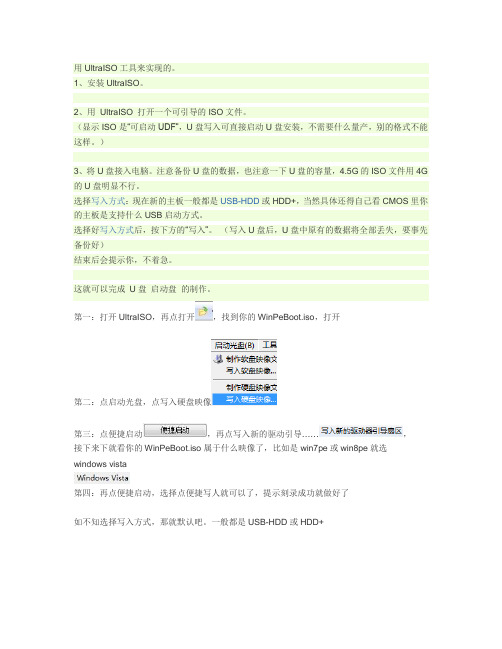
用UltraISO工具来实现的。
1、安装UltraISO。
2、用UltraISO 打开一个可引导的ISO文件。
(显示ISO是“可启动UDF”,U盘写入可直接启动U盘安装,不需要什么量产,别的格式不能这样。
)
3、将U盘接入电脑。
注意备份U盘的数据,也注意一下U盘的容量,4.5G的ISO文件用4G 的U盘明显不行。
选择写入方式:现在新的主板一般都是USB-HDD或HDD+,当然具体还得自己看CMOS里你的主板是支持什么USB启动方式。
选择好写入方式后,按下方的“写入”。
(写入U盘后,U盘中原有的数据将全部丢失,要事先备份好)
结束后会提示你,不着急。
这就可以完成U盘启动盘的制作。
第一:打开UltraISO,再点打开,找到你的WinPeBoot.iso,打开
第二:点启动光盘,点写入硬盘映像
第三:点便捷启动,再点写入新的驱动引导……,
接下来下就看你的WinPeBoot.iso 属于什么映像了,比如是win7pe或win8pe就选
windows vista
第四:再点便捷启动,选择点便捷写人就可以了,提示刻录成功就做好了
如不知选择写入方式,那就默认吧。
一般都是USB-HDD或HDD+。

使用UltraISO制作U盘启动盘的方法
2011/1/8 16:02:11来源:飓风整理作者:学臣我要评论(1)
大多数人最通用的、最熟练的重装系统的方式为光盘安装与U盘安装,快捷、方便,十分钟就可搞定一个崭新的系统。
在这两种方法当中,使用光盘安装系统最为方便,如今市面上和网络上都流行着各种优化版本的系统镜像文件,系统制作者们已经将安装步骤简化到寥寥几步。
但如果离开了光驱(例如给上网本装系统时),我们就只能使用U盘来装系统了。
怎么制作u盘启动盘呢?很简单,我们之需要使用一个名为 UltralSO 的虚拟光驱软件、一个你准备好的系统映像文件(.ISO文件)和一个空的U盘就可以了。
步骤,首先安装UltralSO,注意版本号需要在9.3以上。
UltraISO 软碟通v9.6.0.3000单文件绿色版
授权:免费软件大小:1.7M 语言:简体
下载地址本周共下载 3612 次
安装完毕后使用UltralSO打开系统映像文件,你会看到UltralSO中已经加载该文件;
点击“启动”-“写入硬盘映像”:
4、确认你的U盘已经插入并被系统识别,然后会看到下面这个界面,如果你的U盘大于 4G 就选用 USB-ZIP 模式,该模式可提高大容量U盘的启动速度和系统兼容性,小于 4G 就选用 USB-ZIP+ 模式,该模式支持 USB-HDD/USB-ZIP 双模式启动,点击写入。
软件接下来会提醒你将要格式化U盘文件,记得备份好重要文件哦~
选择完毕后,就开始直接写入U盘了。
制作完毕后,会显示刻录成功的提示,我们点返回就OK了,这个U盘启动盘就这样刻录好了。

用软碟通(UltraISO)制作启动U盘安装系统
〔一〕首页就是要把你想要的系统下载到本地电脑,然后准备好U盘,当然了,再第一次做U盘启动安装时候必须格式化U盘,所以如果U盘有重要资料的记得备份一份出来。
防止数据丧失。
U盘安装说到底就是把镜像文件做进U盘,
软碟通(UltraISO)下载地址:
〔二〕翻开软碟通
〔三〕用软碟通的第一项“菜单〞下拉菜单里面的“翻开〞寻找翻开你下载下来的系统文件
〔四〕找到软碟通的第三项“启动〞下拉菜单里面的“写入硬盘镜像〞并翻开它,如下列图
〔五〕点击“格式化〞就出现如下列图
〔六〕开始“格式化〞U盘
〔七〕确定“格式化〞U盘。
一般其他设置不用动它,默然就可以了。
然后关掉
格式化小窗口。
〔八〕选择“写入〞镜像文件到U盘。
并在小弹窗那边选择确定
〔九〕完成到100%或者看到中间写上刻录成功的话我们就成功把系统镜像文件
做进U盘了,就是这样简单。
说到底。
制作U盘启动就是把镜像文件刻录到U 盘,做光盘启动就是把系统镜像文件刻录到光盘,这这点区别,
〔十〕接下来就可以把这个做好的U盘插件你想要安装的电脑的USB接口上,重新启动计算机。
设置USB-HDD启动电脑,就可以在引导电脑进去PE环境安装系统了,够方便的吧。
没有光驱的朋友赶紧试试哦!。

UltraISO软碟通制作通用U盘WinPE启动安装盘的方法
1、首先将U盘插入电脑的USB接口(重要提示:制作过程U盘会被格式化,注意备份资料);
2、下载UltraISO.exe和磊.ima;
3、运行下载的UltraISO.exe程序,选择“文件”/“打开”,打开下载磊.ima;
4、然后选择“启动光盘”/“写入硬盘映像”;
5、在“硬盘驱动器”项目中,选择你要制作成启动盘的U盘(软件默认U盘盘符);
6、在“写入方式”项目中选择“USB-HDD”或者“USB-HDD+”(建议选后者,比较通用);
7、最后,点击“写入”,等待数秒,当提示制作完成以后,就可以拔出U盘了。
此法优点:
(1)U盘启动安装,安装时间短,同时避免因刻盘质量或无光驱下不能安装情况;
(2)启动WINPE引导安装,完全可视化操作,避免繁琐复杂的DOS下操作,简单便捷;
(3)操作系统下,U盘如同虚拟光驱,直接运行AUTORUN.EXE文件,显示光盘菜单操作;
(4)以后ISO更新,只需把U盘的GHO文件替换即可,不用浪费CD/DVD盘片了;
(5)U盘的剩余空间一样储存文件,不影响引导启动功能;
注意:由于GHO文件太大,制作完成后,大家可以把自己的GHO镜像放到U
盘目录下的XP_WIN7文件夹。
准备工作:1、一个U盘,也可以是手机或数码相机内存卡通过读卡器与电脑连接;2、一个可引导的系统ISO镜像,可以是安装版、克隆版,可以是维护盘、WinPE等;3、刻录软件UltraISO,用单文件绿色版就可以了,金狐软件包里一直都有它;本文以刻录“金狐多功能系统维护盘2009”为例进行图文讲解,供新手朋友参考。
顺便介绍如何对ISO镜像内的文件进行添加、删除和替换等操作。
启动UltraISO,点击“文件”菜单下的“打开”按钮,打开已准备好的ISO镜像文件,如JINHU_SYSTEM_TOOL_2009.iso由于维护盘不含GHO系统文件,所以刻录时需添加,刻录前已经在桌面上新建了一个“金狐作品”的文件夹,里面放了WIN7.GHO、VISTASP2.GHO、XPSP3.GHO三个系统文件,还有“激活工具”以及“软件包”,准备用驱动人生2009带网卡驱动的单文件版替换原来不带网卡驱动的版本。
相关方法如图示,在UltraISO界面左下角的“本地目录”里定位到桌面上的“金狐作品”这个文件夹,它里面的所有文件会在右下角显示,把要加入ISO镜像的所有文件选中后按住鼠标左键拖到右上角的区域。
要添加的文件如果原来ISO镜像里已经存在会弹出“是否替换”的提示,确定要替换就选“是”,这样就完成了ISO镜像的修改。
如果以后还需要用到这个修改过的ISO镜像的话,可以通过点击“文件”菜单下的“保存”或“另存为”保存修改后的ISO镜像。
接下来就是刻录U盘的过程了。
点击菜单栏里的“启动”菜单下的“写入硬盘映像”命令,打开“写入硬盘映像”对话框。
如图示,“硬盘驱动器”里就是选择你要刻录的U盘,这里演示用的是一张数码相机的内存卡。
写入方式默认是USB-HDD+,还有USB-HDD、USB-ZIP、USB-ZIP+,共四种供选择,这主要取决于你的主板支持的启动类型,可以在刻录前进CMOS看一下,注意有的主板需要插入U盘才会显示支持的类型。
UltraISO 9.2 PE的启动U盘的制作方法其实不仅仅不带光驱的笔记本用户愁怎么装系统,那些没有光驱的台式机用户也愁。
● 装系统前的准备一个能启动电脑的U盘和一个系统的光盘镜像下面怎首先是制作一个能启动电脑的带WindowsPE的启动U盘。
先到网上去下载一个叫软碟通UltraISO的工具到硬盘里,和下载一个“GHOST XP SP3 系统”和老毛桃PE 再把U盘接在电脑上(放在非系统盘里),然后按下面的步骤一步步来就可以制作一个能启动的U盘了。
怎么利用U盘启动安装Ghost xp版的XP系统。
1、运行UltraISO 9.32、在主菜单选“文件”-〉“打开”,出现“打开ISO文件对话框”3、选择镜像文件(准备的PE系统文件)4、在主菜单选“启动光盘”-〉“写入硬盘映像”,出现“写入硬盘映像”对话框5、插入U盘,选择USB-HDD/USB-ZIP/USB-HDD+/USB-ZIP+模式之一,点击“写入”按钮,UltraISO会提示“警告!驱动器(-X-: -容量-)-型号-上的所有数据会丢失!您确定继续吗?”,点击“是”即开始启动U盘制作6、制作完成后拔出U盘当你完成以上步骤后,恭喜,一个具有启动功能的U盘已经来到你的身边。
你再也不用心烦没有光驱不能从光驱启动了,因为以后你可以从U盘启动再安装操作系统!进行XP光盘的安装我们选择的是一个我们前面下载的GHOSTXP SP3 解压前面下载的GHOSTXP SP3 (在非系统盘中解压)之后启动WinPe的Ghost接着我们启动另外一个WinPE自带的软件诺顿Ghost。
用它来把系统的ghost镜像恢复到之前被格式化的电脑的C盘里。
如图所示:然后选中解压出来的文件中的XP.GHO。
然后,点“OPEN”开始。
前面都选择好之后,会弹出一个对话框问你是否要将指定的GHO镜像恢复到电脑的C盘去,点击yes就可以。
点击YES,等着它恢复完就行重启进入系统,重装完毕当GHOST镜像恢复完毕后,即可重启进入系统。
用UltraISO制作U盘启动盘,从而取代光驱的作用,方便快捷的安装修复操作系统,全新方案和大家分享一下吧,希望对新手有一定的帮助!具体的操作如下:第一步:下载并安装UltraISO这个程序。
正版程序网上随处都可以下载,国为是共享软件,所以要购买注册码,如果条件允许,请支持正版,这里送大家一个学习测试用的注册码:(注册名:李明注册码:509F-BA54-BBA6-73C5)。
第二步:在网上下载一个后缀名为ISO的操作系统镜像。
现在通用的就是PE系统,给大家推荐一个个人用的比较右手的吧《WINPE+LINUX+DOS 超级增强U盘系统》,可以在百度中搜索并下载到本地计算机。
第三步:从现在开始只要操作UltraISO这个软件就可以了,启动这个程序,点击下图中的打开按钮,如图:找到你本地计算机中的ISO镜像文件,点击开打如图:,现在镜像文件就已经加载到你的程序中了,接下来,选择启动光盘菜单中的“写入硬盘映像”如图:在接下来弹出的对话框中选择“硬盘驱动器”为你的U盘并选择写入方式,这里要说明的是,你可以先开机按DEL进入你的BIOS中看一下你的启动方式中支持哪几种启动,一般有HDD ZIP FDD 等,如果你的机器支持HDD,那你就在这里选择HDD这种方式如图:操作完以后,点击“写入”。
接下来又会弹出一个对话框如图:点击“是”就可以了。
下面就开始向U盘中写入数据。
等待…………完成后“返回”这时系统就已经进入你的U盘了。
接下来,就非常重要了,进入BIOS中把你电稿的第一启动项改成与你在上面操作过程中的“写入方式”一致!比如上面你选择的是HDD,这里也要把第一启动项改成HDD这种方式。
OK ,,,F10保存。
重启,就可以从U盘启动并进入U盘中的PE操作系统了。
第一步使用UltraISO制作U盘启动盘
解压缩“\服务器备份\U盘启动程序\UltraISO+v9.66.3300+特别版绿色版.7z”鼠标右键“以管理员身份运行”UltraISO.exe。
打开UltraISO的窗口后依次点击左上角的“文件”-“打开”,浏览到存放镜像文件的目录,选中“封装专用PE.iso”文件,点击“打开”按钮
然后再次回到UltraISO窗口,点击菜单栏中的“启动”选“写入硬盘镜像”
接下来在弹出的窗口直接点击“写入”按钮(注:将写入方式选择为“USB-HDD+”,如果不是这个模式,可能导致电脑无法通过U盘正常启动。
)
请等待片刻,正在将安装系统的镜像文件数据写入到U盘里
第二步将备份程序和服务器备份文件拷贝到U盘启动盘中
以上“EasyBackup32”整个文件夹和“群控服务器备份.adi”文件
第三步还原服务器
1、以USB启动盘启动电脑
2、打开“EasyBackup32”文件夹
3、打开“Backupper.exe”运行备份还原程序
4、选择“还原”
5、点击“路径”按钮打开文件选择窗口
6、选择“群控服务器备份.adi”文件,点击打开
7、选择“完全备份”选项,点击“下一步”
8、选择“Disk0”选项,点击“下一步”
9、选择还原的磁盘,点击“下一步”
10、点击“是”
11、点击“开始还原”按钮进行磁盘还原
12、磁盘还原进行中
13、磁盘还原结束,点击“完成”按钮
第四步打开服务器
如果计算机不是以UEFI模式启动,请打开BOIS进行设置
1、加载服务器画面
2、进入系统画面(此服务器是文字模式)。